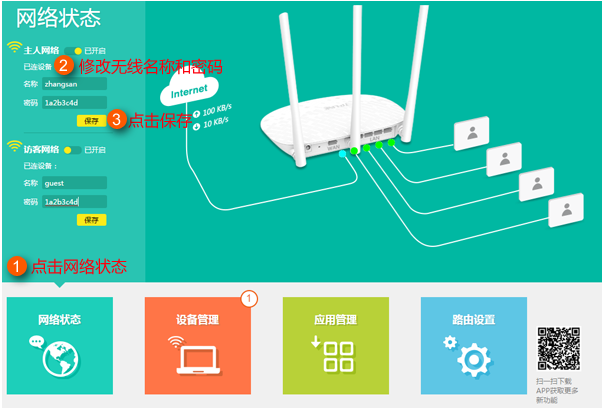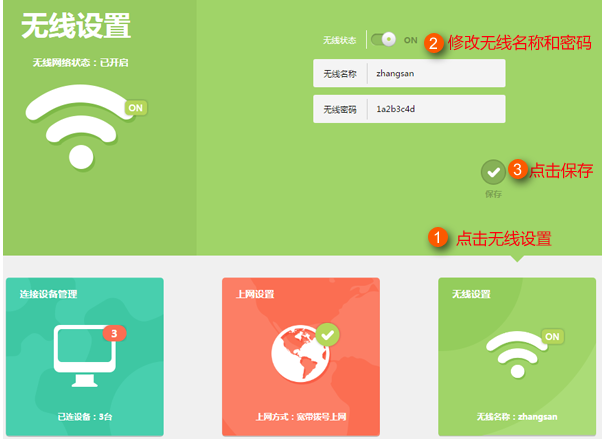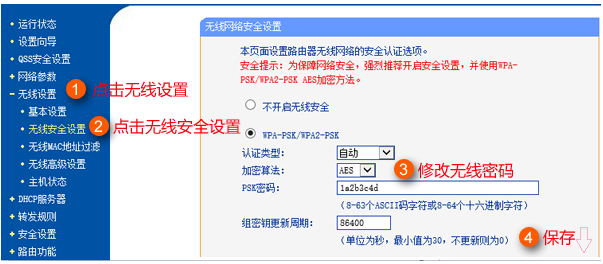如何修改wifi密码?wifi密码修改教程
|
如何修改wifi密码?在我们平常无线网络的使用中,为了防止他人蹭自己的网络,我们会对wifi密码进行修改,那么应该如何修改呢?还不知道具体操作的朋友们一起来看看小面这篇详细的操作教程吧,希望对你有所帮助哦。 一、云路由器 登陆路由器设置界面,点击“网络状态”,可修改相应的无线名称及无线密码,并点击“保存”。如下图: 注意: (1)云路由器默认使用WPA-PSK/WPA2-PSK加密方式,无需选择加密方式。 (2)若要取消无线密码,将密码框留空,并点击“保存”。 二、新界面路由器 登陆路由器设置界面,点击 “无线设置”,可以修改相应的无线名称和无线密码,并点击“保存”,如下图: 注意: (1)新界面路由器默认使用WPA-PSK/WPA2-PSK加密方式,无需选择加密方式。 (2)若要取消无线密码,将密码框留空,并点击“保存”。 三、传统界面路由器 登陆路由器界面,请点击“无线设置” >> “无线安全设置”,找到WPA-PSK/WPA2-PSK,修改 PSK密码 中的密码(设置为不少于8位的密码),并点击 “保存”。 建议修改无线密码的同时,将无线信号名称也一起修改,修改方法如下: 注意: (1)双频无线路由器请分别点击“无线设置 2.4GHz(或无线设置 5GHz )”>>“无线安全设置”。 (2)若要取消无线密码,请选择“不开启无线安全”,并点击 “保存”。 (3)部分路由器需要重启路由器后设置才能生效,请根据页面提示操作。 四、怎么登陆路由器的管理界面 电脑通过网线或者无线的方式连接路由器(或者手机/PAD等终端无线连接路由器),打开浏览器,清空地址栏并输入路由器的登陆地址tplogin.cn,登陆管理界面。 注意:部分传统界面路由器的管理地址默认为192.168.1.1,请使用该地址尝试登陆。 以上便是修改wifi密码的方法,有需要的小伙伴可以参照教程进行操作即可。 |